Los resultados de búsqueda de Outlook no siempre dejan del todo claro en qué carpeta se encuentra un mensaje de correo electrónico. Es posible que algunos usuarios deban verificar en qué carpetas están los correos electrónicos para asegurarse de que están en las carpetas correctas..
Hay un par de formas sencillas de ver en qué carpeta se encuentra un correo electrónico de Outlook.
¿Cómo puedo verificar qué carpeta incluye un correo electrónico de Outlook??
1. Abra la ventana de propiedades del correo electrónico.
Los usuarios pueden descubrir en qué carpeta se encuentra un correo electrónico abriendo el ventana de propiedades para ello. Haga doble clic en un mensaje de correo electrónico en Outlook para abrirlo. Luego presione el Alt + Intro tecla de acceso rápido para abrir la ventana de propiedades para ese mensaje.
El detalle de la ubicación de esa ventana muestra el título de la carpeta para ese correo electrónico.
Además, si Outlook no busca todos los correos electrónicos en Windows 10, puede consultar esta sencilla guía para resolver el problema en poco tiempo..
2. Busque la ruta completa de la carpeta a través de la ventana Búsqueda avanzada.
- Puede encontrar la ruta completa de la carpeta para un correo electrónico de Outlook a través del Búsqueda avanzada ventana. Haga doble clic en un correo electrónico en Outlook para abrir el mensaje..
- Luego presione el Ctrl + Mayús + F tecla de acceso rápido para abrir la ventana Búsqueda avanzada que se muestra directamente debajo.
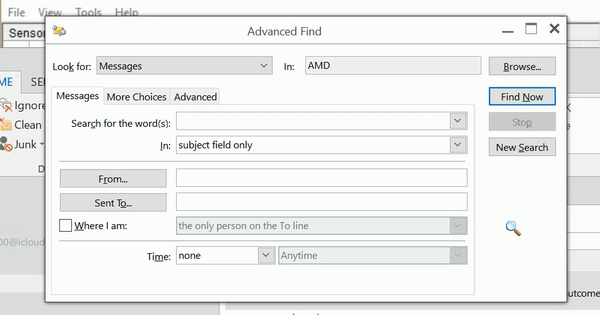
- El campo En de ese mensaje ya mostrará el título de la carpeta del mensaje que estaba abierto cuando presionó el método abreviado de teclado Búsqueda avanzada. Haga clic en el Vistazo para abrir la ventana Seleccionar carpetas.
- A continuación, puede ver la carpeta de ese correo electrónico, resaltada con una casilla de verificación seleccionada, así como la ruta completa dentro de la jerarquía de carpetas. Haga clic en el Okay botón para salir de esa ventana.
Por lo tanto, Búsqueda avanzada y las ventanas de propiedades del correo electrónico le dirán en qué carpeta se encuentra un correo electrónico. Luego, puede mover un correo electrónico a una carpeta alternativa si es necesario cuando tenga claro qué carpeta lo incluye actualmente..
Si tiene otras preguntas o sugerencias, déjelas en la sección de comentarios a continuación y nos aseguraremos de revisarlas..
ARTÍCULOS RELACIONADOS PARA VERIFICAR:
- Cómo convertir un archivo PST de Microsoft Outlook a OST fácilmente
- ¿Quiere configurar la respuesta automática en Outlook? Prueba esta guía
- Importar correo de Outlook Express a Outlook 2010 [CÓMO]
- correo electrónico
- Guías de Outlook
 Friendoffriends
Friendoffriends



